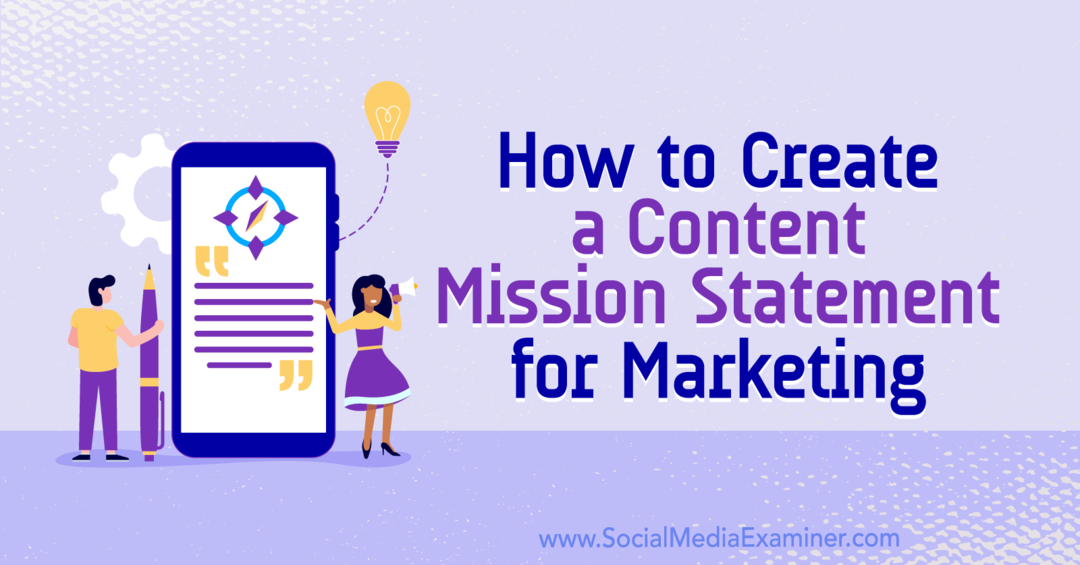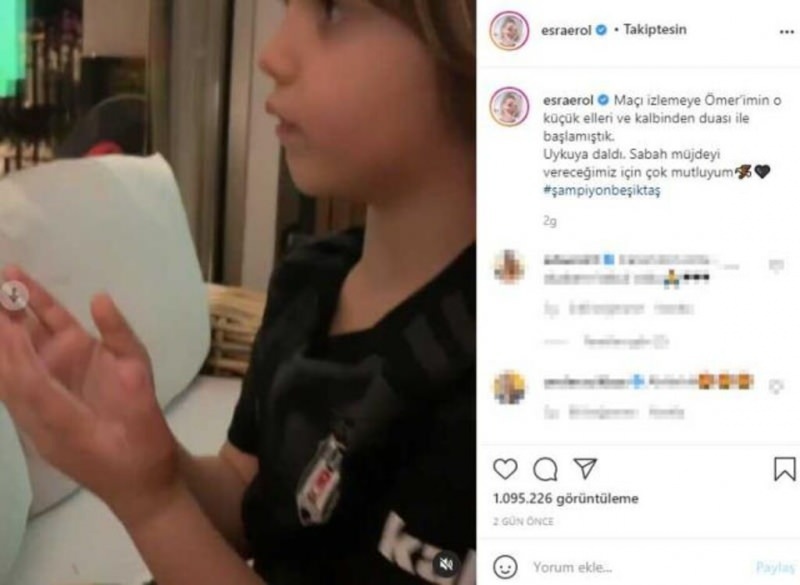Cómo quitar Edit with Paint 3D del menú contextual de Windows 10
Microsoft Windows 10 / / March 17, 2020
Ultima actualización en

Al igual que con la eliminación de la carpeta Objetos 3D, si nunca usa Paint 3D en Windows 10, puede limpiar el menú contextual eliminándolo.
Windows 10 tiene muchas características nuevas para diseñadores y creadores (de ahí el nombre Creators Update) como Paint 3D. Están sucediendo muchas cosas en esa aplicación, y si desea obtener más información, consulte nuestro Guía de referencia de Paint 3D. Sin embargo, como todo lo nuevo, es posible que lo encuentre demasiado complejo para tareas simples o que no desee usarlo en absoluto. Al igual que con la eliminación de Carpeta de objetos 3D, si no es un creador y nunca usa Paint 3D, puede limpiar el menú contextual eliminándolo.

De manera predeterminada, cuando hace clic derecho en una foto o archivo de imagen, la opción "Editar con Paint 3D" se muestra en el menú contextual.
Eliminar Editar con Paint 3D
Para eliminar la opción de imágenes JPG, presione Tecla de Windows + R en su teclado para abrir el cuadro de diálogo Ejecutar y tipo:regedit y haga clic en Aceptar o presione Entrar.
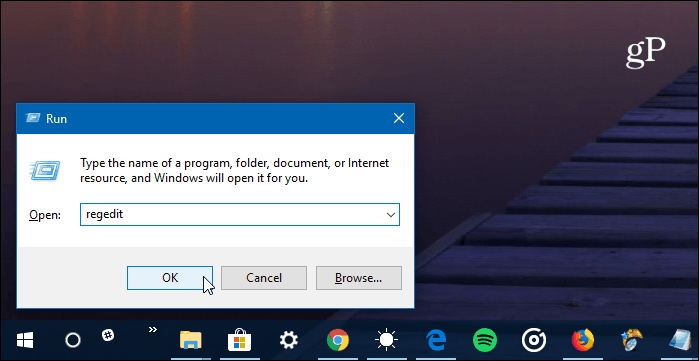
Luego navegue a la siguiente ruta:
HKEY_LOCAL_MACHINE \ SOFTWARE \ Classes \ SystemFileAssociations \ .jpg \ Shell
Luego haga clic derecho en la tecla Editar 3D y elija Eliminar.
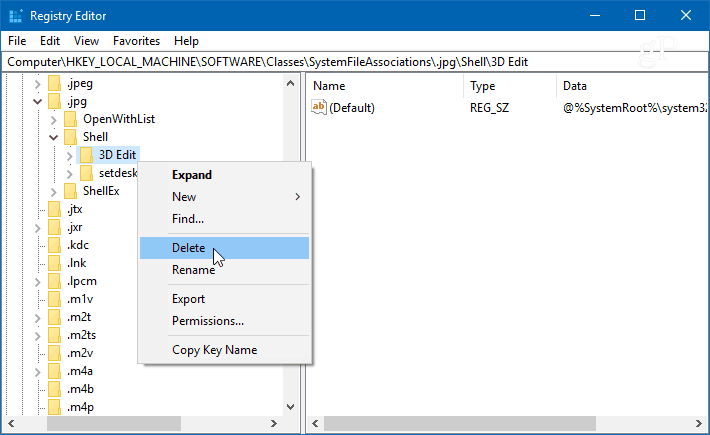
Tenga en cuenta que el paso anterior elimina "Editar con Paint 3D" del menú contextual para archivos .jpg. Para otros formatos de imagen, debe reemplazar el /.jpg/ parte de la ruta con .png o .bmp, sea cual sea el formato de archivo del que desee eliminarlo y elimine la clave de edición 3D.
Por ejemplo, en la captura de pantalla a continuación, lo elimino para que no se muestre en el menú contextual de los archivos PNG.
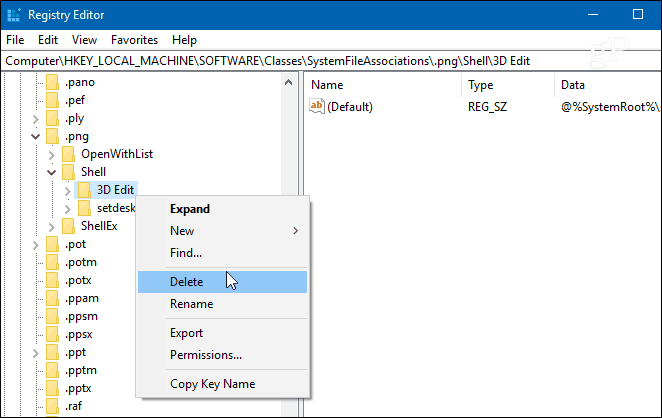
Cuando haya terminado con cada formato de archivo, cierre el Registro y la próxima vez que haga clic con el botón derecho en una foto, ya no debería ver "Editar con Paint 3D" en el menú contextual.
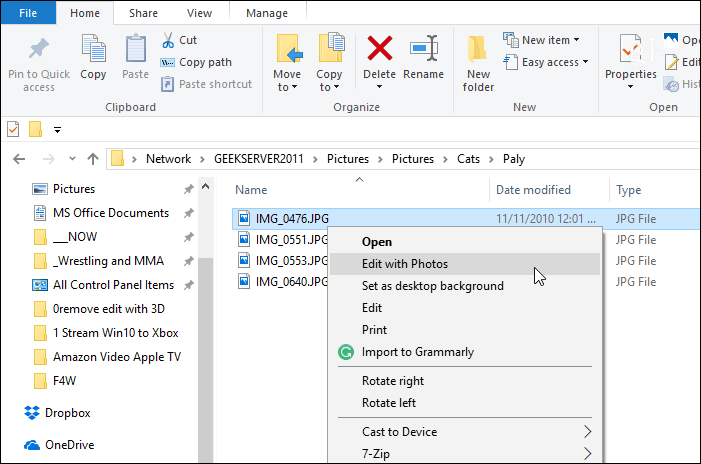
Después de eliminar la clave de Edición 3D del Registro, "Editar con Paint 3D" ya no aparece en el menú contextual.
¿Eres un creador de contenido digital y utilizas herramientas como Paint 3D o? Háganos saber en la sección de comentarios a continuación. O, si necesita ayuda adicional o consejos para la resolución de problemas, únase a nuestro Foros de Windows 10.